VPNとは?VPN仮想プライベートネットワークのメリットとデメリット

VPNとは何か、そのメリットとデメリットは何でしょうか?WebTech360と一緒に、VPNの定義、そしてこのモデルとシステムを仕事にどのように適用するかについて考えてみましょう。
Microsoft は、AI を活用した機能を追加して、Windows 上のメモ帳メモ作成ツールを更新しました。新しいバージョンのメモ帳では、テキストを編集して、長くしたり、短くしたり、よりフォーマルにしたりできます。メモ帳の AI 機能の使用を好まない人が多く、Microsoft が近い将来にこれらの AI 機能に対して料金を請求し始める可能性があります。 Windows 11 で古いバージョンのメモ帳を使用する手順は次のとおりです。
Windows 11で古いバージョンのメモ帳を使用する手順
ステップ1:
Windows の設定にアクセスするには、Win + I キーの組み合わせを押します。次に、ユーザーは「アプリ」をクリックして、Windows 上のアプリケーション管理インターフェイスにアクセスします。
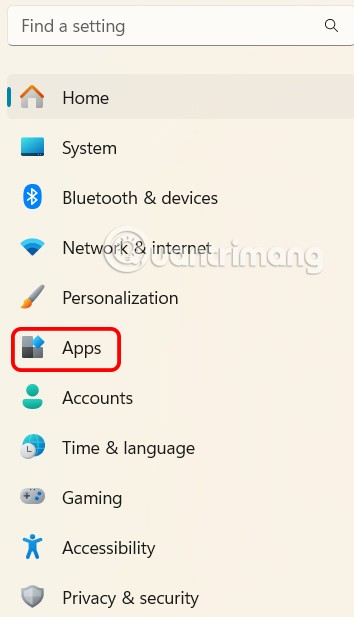
ステップ2:
次の設定インターフェースを見て、「アプリの詳細設定」をクリックしてアプリの詳細設定にアクセスします。
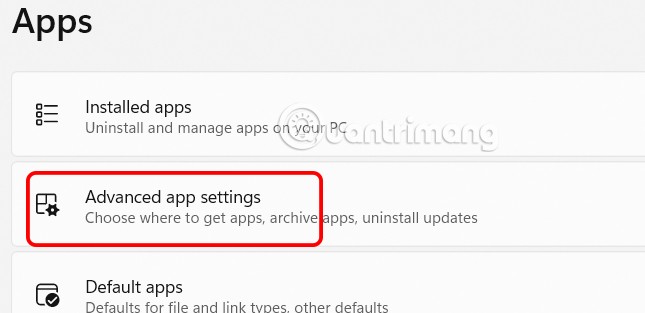
ステップ3:
次に、以下に示すように、新しいインターフェースでアプリ実行エイリアスをクリックし続けます。
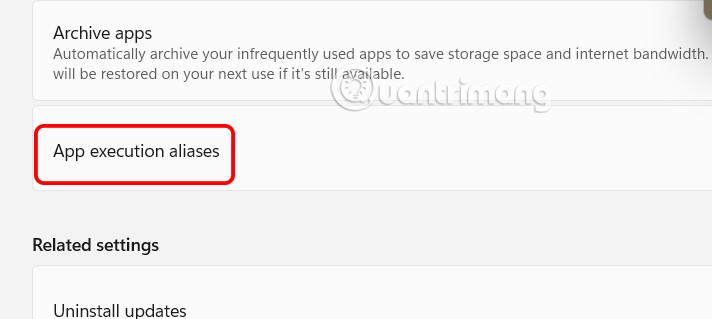
アプリケーションのリストを表示すると、Windows 上のメモ帳アプリケーションが無効になります。
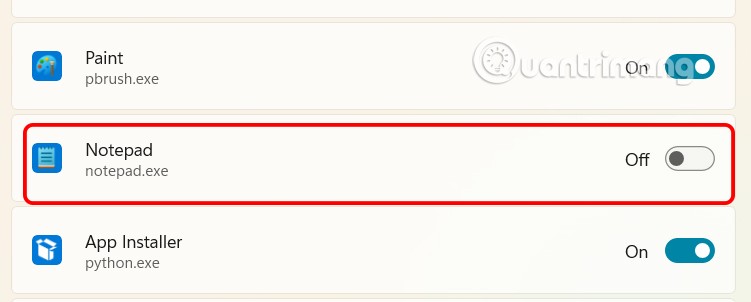
ステップ4:
Win + R キーの組み合わせを押して、[実行] ダイアログ ボックスを開きます。次に、[実行] ダイアログ ボックスにnotepad.exe と入力し、Enter キーを押します。
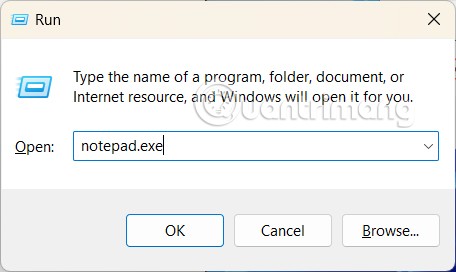
以下のように、Windows 11 に古いバージョンのメモ帳インターフェースが表示されます。
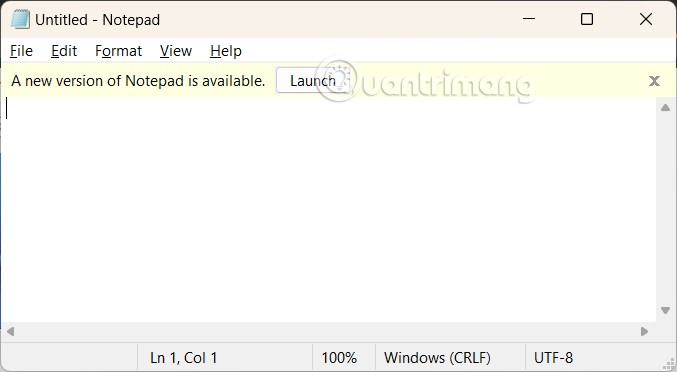
デスクトップ上の空白領域を右クリックし、[新規] に移動して [ショートカット] を選択すると、古いバージョンへのショートカットを作成できます。
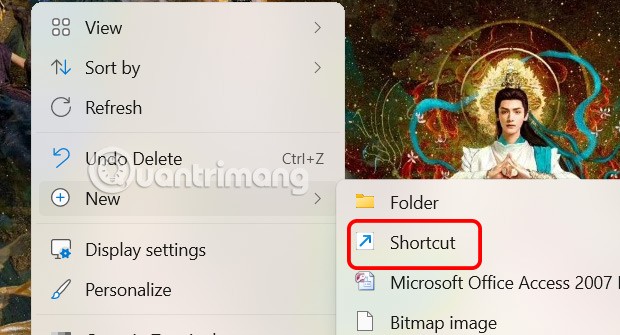
次に、図のようにボックスにnotepad.exe と入力してショートカットを作成します。
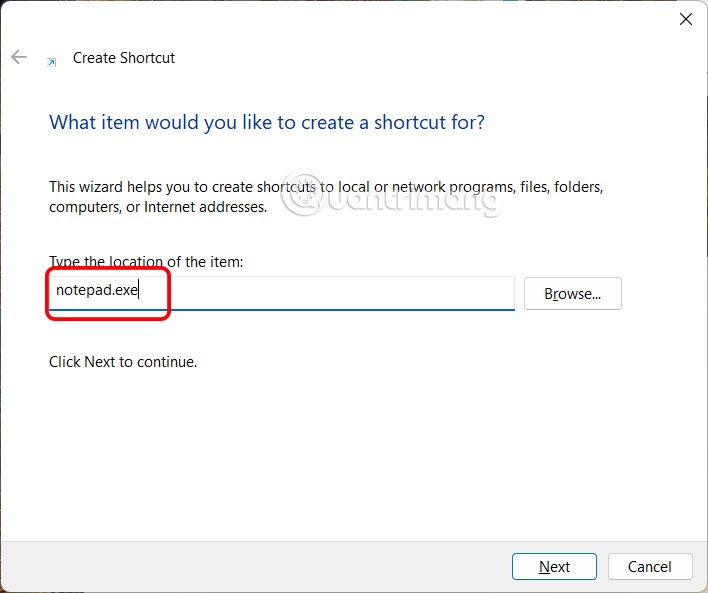
スタート メニューからメモ帳を起動すると、古いバージョンではなく、新しいバージョンのアプリケーションが開きます。
VPNとは何か、そのメリットとデメリットは何でしょうか?WebTech360と一緒に、VPNの定義、そしてこのモデルとシステムを仕事にどのように適用するかについて考えてみましょう。
Windows セキュリティは、基本的なウイルス対策だけにとどまりません。フィッシング詐欺の防止、ランサムウェアのブロック、悪意のあるアプリの実行防止など、様々な機能を備えています。しかし、これらの機能はメニューの階層構造に隠れているため、見つけにくいのが現状です。
一度学んで実際に試してみると、暗号化は驚くほど使いやすく、日常生活に非常に実用的であることがわかります。
以下の記事では、Windows 7で削除されたデータを復元するためのサポートツールRecuva Portableの基本操作をご紹介します。Recuva Portableを使えば、USBメモリにデータを保存し、必要な時にいつでも使用できます。このツールはコンパクトでシンプルで使いやすく、以下のような機能を備えています。
CCleaner はわずか数分で重複ファイルをスキャンし、どのファイルを安全に削除できるかを判断できるようにします。
Windows 11 でダウンロード フォルダーを C ドライブから別のドライブに移動すると、C ドライブの容量が削減され、コンピューターの動作がスムーズになります。
これは、Microsoft ではなく独自のスケジュールで更新が行われるように、システムを強化および調整する方法です。
Windows ファイルエクスプローラーには、ファイルの表示方法を変更するためのオプションが多数用意されています。しかし、システムのセキュリティにとって非常に重要なオプションが、デフォルトで無効になっていることをご存知ない方もいるかもしれません。
適切なツールを使用すれば、システムをスキャンして、システムに潜んでいる可能性のあるスパイウェア、アドウェア、その他の悪意のあるプログラムを削除できます。
以下は、新しいコンピュータをインストールするときに推奨されるソフトウェアのリストです。これにより、コンピュータに最も必要な最適なアプリケーションを選択できます。
フラッシュドライブにオペレーティングシステム全体を保存しておくと、特にノートパソコンをお持ちでない場合、非常に便利です。しかし、この機能はLinuxディストリビューションに限ったものではありません。Windowsインストールのクローン作成に挑戦してみましょう。
これらのサービスのいくつかをオフにすると、日常の使用に影響を与えずに、バッテリー寿命を大幅に節約できます。
Ctrl + Z は、Windows で非常によく使われるキーの組み合わせです。基本的に、Ctrl + Z を使用すると、Windows のすべての領域で操作を元に戻すことができます。
短縮URLは長いリンクを簡潔にするのに便利ですが、実際のリンク先を隠すことにもなります。マルウェアやフィッシング詐欺を回避したいのであれば、盲目的にリンクをクリックするのは賢明ではありません。
長い待ち時間の後、Windows 11 の最初のメジャー アップデートが正式にリリースされました。













